Page 1
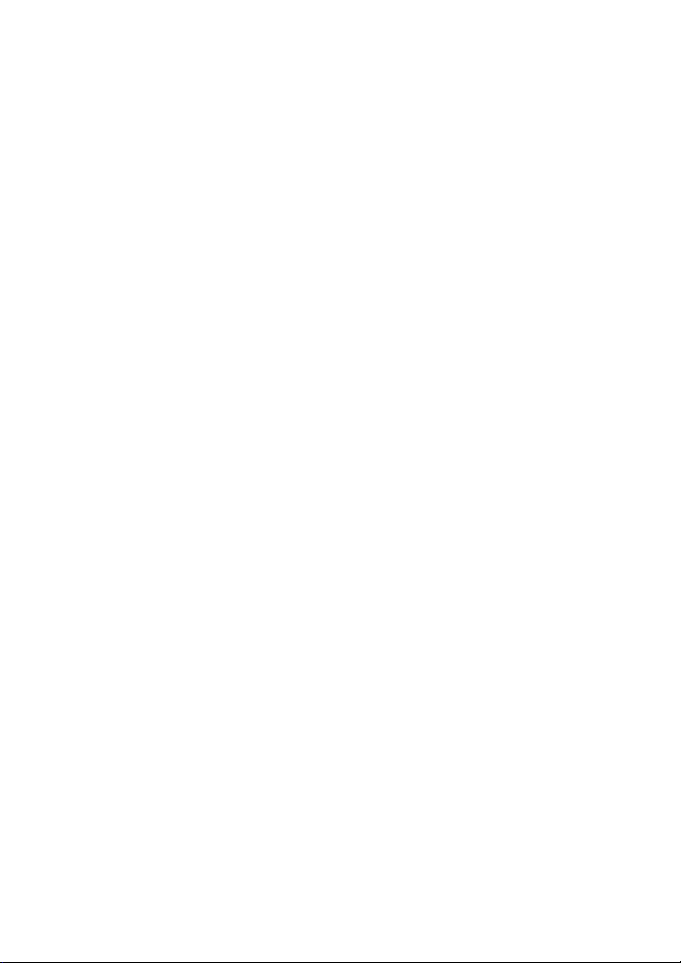
Album za slike
Uputstvo za korisnika
Page 2
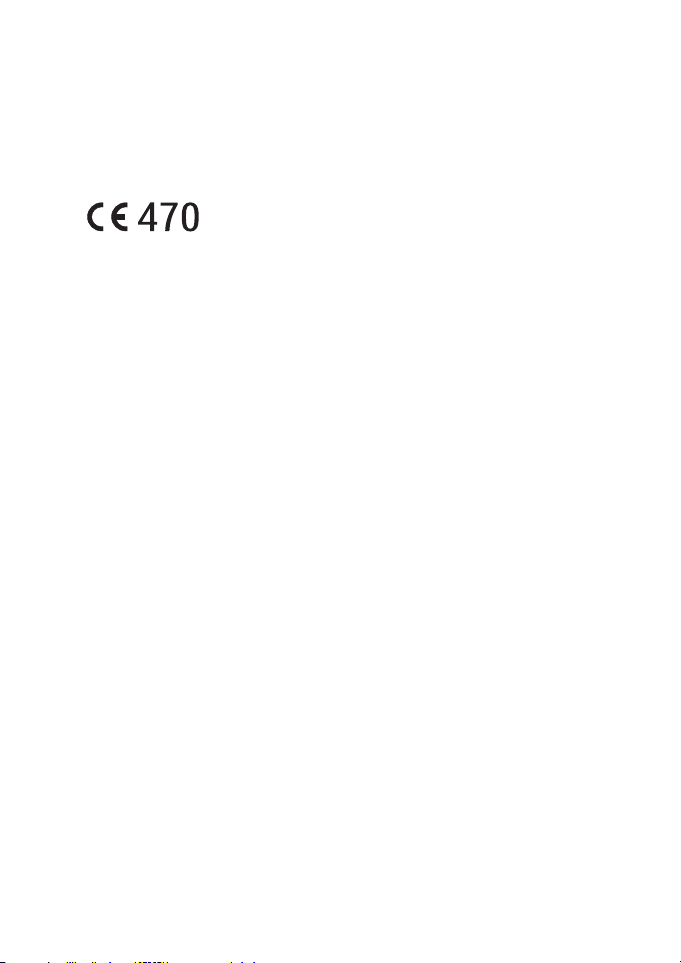
IZJAVA O USKLAÐENOSTI PROIZVODA
Mi, NOKIA CORPORATION izjavljujemo na svoju iskljuèivu odgovornost da
je proizvod PD-1 usklaðen sa odredbama sledeæe Direktive Saveta: 1999/5/EC.
Primerak Izjave o usklaðenosti proizvoda mo¾ete naæi na adresi
http://www.nokia.com/phones/declaration_of_conformity/.
Copyright © 2004 Nokia. Sva prava zadr¾ana.
Bez prethodne pismene dozvole dru¹tva Nokia zabranjena je reprodukcija,
transfer, distribucija ili memorisanje nekog dela ili èitavih sadr¾aja u ovom
dokumentu.
Nokia i Nokia Connecting People su za¹tiæeni ¾igovi firme Nokia Corporation.
Ostali nazivi proizvoda i firmi koji se pominju u ovom tekstu mogu biti ¾igovi ili
robne marke njihovih vlasnika.
Bluetooth is a registered trademark of Bluetooth SIG, Inc.
Nokia vodi politiku kontinuiranog razvoja. Nokia zadr¾ava pravo na izmene
i pobolj¹anja bez prethodne najave ma kog od proizvoda koji su opisani u ovom
dokumentu.
Ni u kom sluèaju Nokia neæe biti odgovorna za ma kakav gubitak podataka ili
prihoda ili neku posebnu, sluèajnu, poslediènu ili indirektnu ¹tetu ma kako da
je prouzrokovana.
Sadr¾aji ovog dokumenta su dati „kao ¹to jesu“. Osim ako to ne zahteva
odgovarajuæi propis, ne daju se nikakve garancije, bilo izrièite bilo one koje se
podrazumevaju, ukljuèujuæi, ali ne ogranièavajuæi se na njih, i podrazumevajuæe
garancije komercijalne pogodnosti i pogodnosti za posebnu svrhu, u odnosu na
taènost, pouzdanost ili sadr¾aj ovog dokumenta. Nokia zadr¾ava pravo na izmenu
ovog dokumenta ili na njegovo povlaèenje u svako doba bez prethodne najave.
Raspolo¾ivost posebnih proizvoda mo¾e da varira u zavisnosti od podruèja.
Molimo proverite to kod Vama najbli¾eg prodavca Nokia-e.
2. izdanje SR
9232675
Page 3
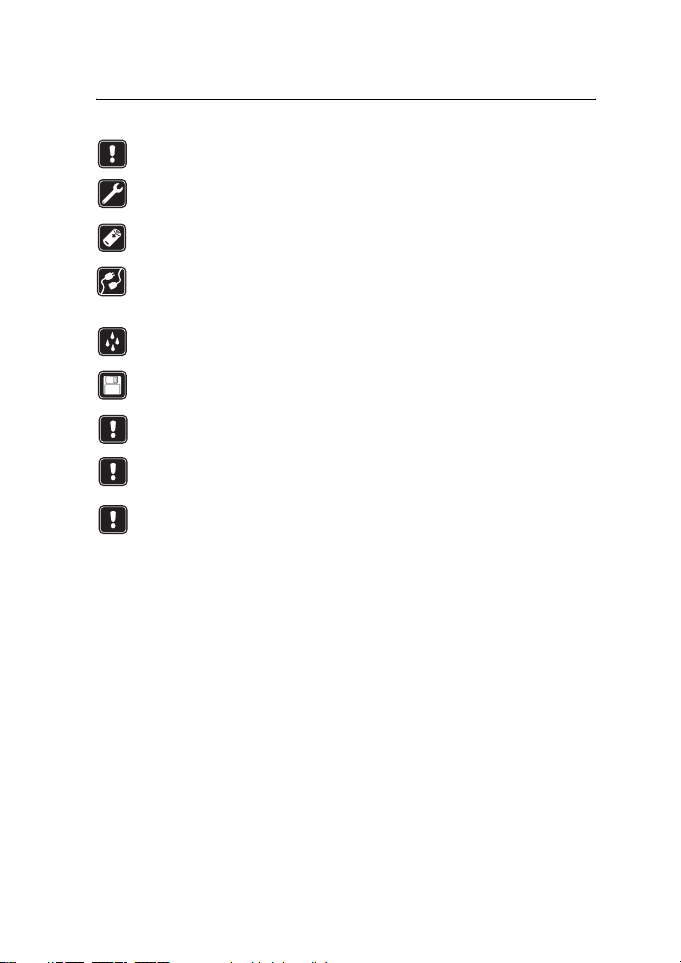
Za va¹u bezbednost
Proèitajte ove jednostavne smernice. Kr¹enje pravila mo¾e da bude opasno ili
protivzakonito. Dodatne detaljne informacije su date u ovom Uputstvu.
KVALIFIKOVANI SERVIS
Samo kvalifikovane osobe smeju popravljati opremu.
PRIBOR I BATERIJE
Upotrebljavajte samo odobreni pribor. Ne prikljuèujte nekompatibilne ureðaje.
PRIKLJUÈIVANJE NA DRUGE UREÐAJE
Kod prikljuèivanja na ma koji drugi ureðaj, proèitajte njegovo uputstvo za upotrebu
radi bezbednosnih instrukcija. Ne prikljuèujte nekompatibilne ureðaje.
OTPORNOST NA VODU
Va¹ ureðaj nije vodootporan. Odr¾avajte ga suvim.
REZERVNE KOPIJE
Ne zaboravite da napravite rezervne kopije svih va¾nih podataka.
VENTILACIJA
Obezbedite da Album za slike ima dovoljnu ventilaciju. Ne prekrivajte Album za slike.
Ne postavljajte Album za slike na ureðaje koji emituju toplotu.
Ne postavljajte izvore otvorenog plamena, kao ¹to su sveæe, na Album za slike.
ISKLJUÈIVANJE NAPAJANJA
Iskljuèite napajanje tek kada iskljuèite Album za slike i lampica za pasivni re¾im je
crvena.
Copyright © 2004 Nokia. All rights reserved.
3
Page 4
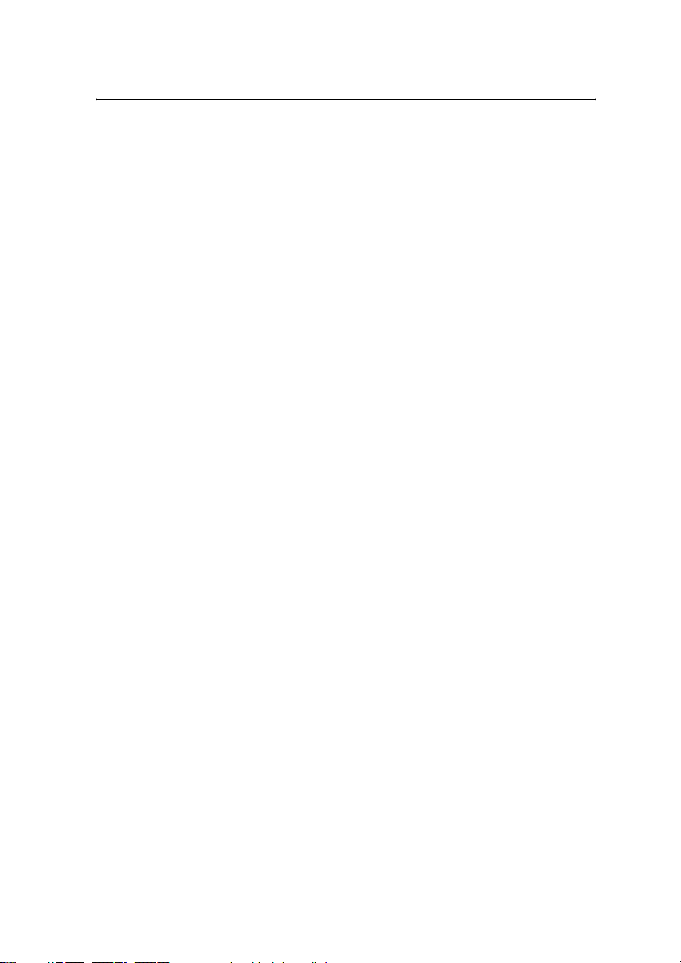
Sadr¾aj
1. Uvod ...................................................................................................6
Album za slike.....................................................................................................................6
Daljinski upravljaè..............................................................................................................8
Uno¹enje teksta pomoæu daljinskog upravljaèa .....................................................................9
2. Prvi koraci..........................................................................................9
Povezivanje Albuma za slike sa TV-om ........................................................................9
Ukljuèivanje Albuma za slike ....................................................................................... 10
3. Kori¹æenje Albuma za slike ........................................................... 11
Èuvanje datoteka sa mobilnog telefona...................................................................11
Èuvanje datoteka sa digitalnog fotoaparata........................................................... 12
Èuvanje datoteka sa memorijske kartice.................................................................. 13
Pregledanje datoteka ..................................................................................................... 14
Izmena slika...................................................................................................................... 15
Organizovanje Albuma za slike ................................................................................... 16
Kreiranje novog foldera.............................................................................................................. 16
Preme¹tanje i kopiranje datoteka u novi folder ..................................................................16
Sortiranje datoteka i foldera.....................................................................................................17
Preimenovanje datoteka i foldera............................................................................................17
Uklanjanje datoteka i foldera ...................................................................................................17
Pretra¾ivanje datoteka i foldera...............................................................................................17
Proveravanje detalja datoteke ili foldera .............................................................................. 18
Dodavanje komentara slikama .................................................................................................18
Pode¹avanje prikaza slika u nizu ................................................................................ 18
Pravljenje rezervnih kopija datoteka na CD-u ........................................................ 18
Slanje datoteka iz Albuma za slike na mobilni telefon........................................19
Bluetooth veze.............................................................................................................................. 20
©tampanje slika................................................................................................................21
Povezivanje sa PC raèunarom...................................................................................... 22
4. Prilagoðavanje pode¹avanja.......................................................... 22
5. Telefonske aplikacije ..................................................................... 23
Instaliranje telefonske aplikacije ................................................................................24
Kori¹æenje telefona kao daljinskog upravljaèa........................................................ 24
Kori¹æenje aplikacije Message storage......................................................................25
Deinstaliranje telefonskih aplikacija.......................................................................... 25
Copyright © 2004 Nokia. All rights reserved.
4
Page 5
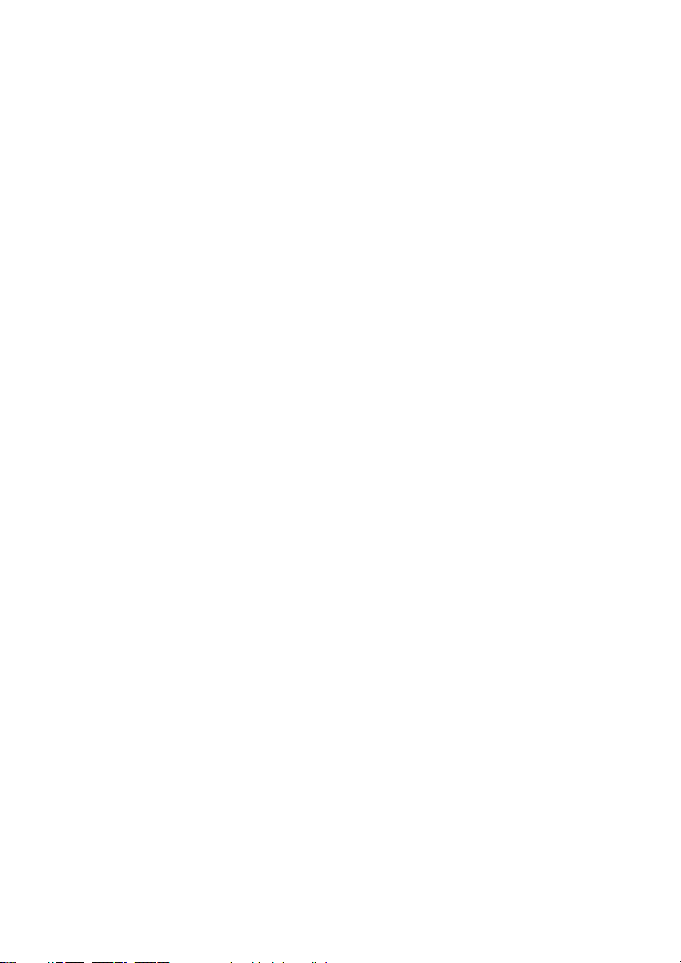
6. Re¹avanje problema....................................................................... 26
7. Èuvanje i odr¾avanje...................................................................... 29
8. Tehnièke specifikacije.................................................................... 30
Copyright © 2004 Nokia. All rights reserved.
5
Page 6
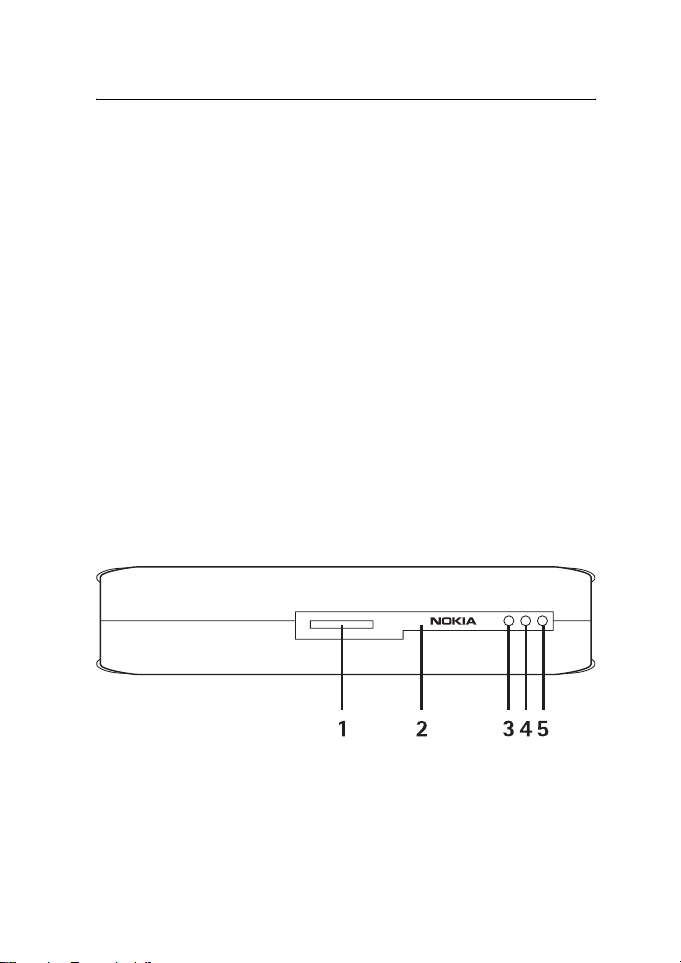
Uvod
1. Uvod
Pomoæu Albuma za slike mo¾ete èuvati digitalne slike, video klipove
i poruke sa kompatibilnih mobilnih telefona ili digitalnih fotoaparata,
a mo¾ete ih i menjati, organizovati ili pregledati na svom TV-u. Za
podr¾ane ureðaje i formate datoteka pogledajte „Tehnièke specifikacije“
na strani 30.
Prodajni paket Albuma za slike sadr¾i:
• Album za slike
• daljinski upravljaè
• AAA tip baterije za daljinski upravljaè
• napajanje
•RCA kabl
• SCART adapter
• ovo uputstvo za korisnika
■ Album za slike
Na prednjem delu Albuma za slike nalaze se:
Slika 1
• Le¾i¹te za memorijsku karticu (1)
• Infracrveni port za povezivanje sa daljinskim upravljaèem (2)
• Infracrveni port za povezivanje sa telefonima koji imaju tu
moguænost (3)
Copyright © 2004 Nokia. All rights reserved.
6
Page 7
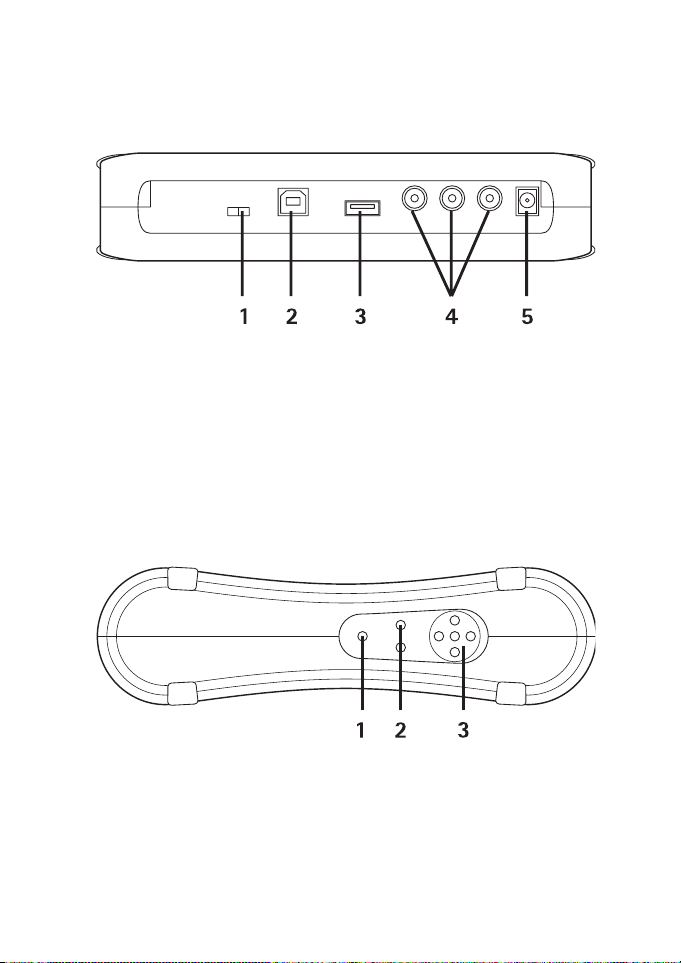
• Lampica za pasivni re¾im (4)
• Glavni prekidaè (5)
Na zadnjem delu Albuma za slike nalaze se:
Slika 2
• NTSC/PAL prekidaè za izbor odgovarajuæeg TV standarda (1)
• USB izlazni prikljuèak za povezivanje na PC raèunar (2)
• USB ulazni prikljuèak za prikljuèivanje digitalnih fotoaparata,
CD pisaèa, spoljneg èitaèa memorijskih kartica i ostalih USB ureðaja
masovne memorije (3)
• RCA prikljuèak (4)
• Prikljuèak za napajanje (5)
Na boènom delu Albuma za slike nalaze se:
Uvod
Slika 3
• Taster Meni (1) - otvara glavni prikaz.
• Tasteri za izbor (2) - biranje komande prikazane u donjem levom,
odnosno desnom delu ekrana.
• Tasteri za pretragu (3) - navigacija na ekranu, otvaranje ili biranje
stavki.
Copyright © 2004 Nokia. All rights reserved.
7
Page 8
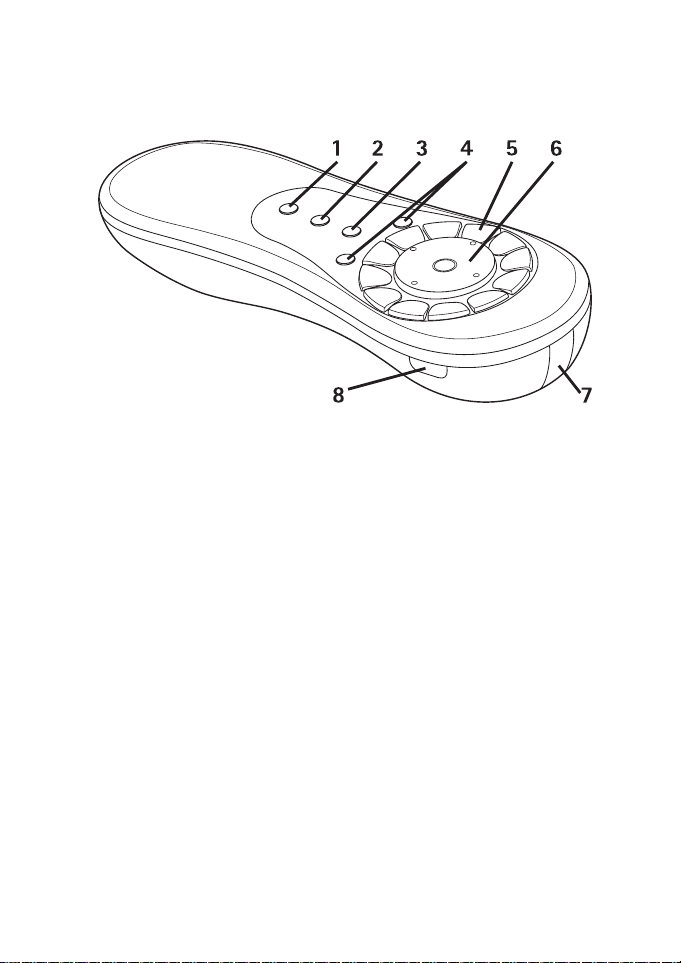
Uvod
■ Daljinski upravljaè
Koristite Album za slike pomoæu daljinskog upravljaèa koji se nalazi
u okviru prodajnog paketa.
Slika 4
• Taster za oznaèavanje (1) - oznaèava datoteke i foldere, odnosno
otvara meni za unos teksta.
• Taster Meni (2) - otvara glavni prikaz.
• Taster za brisanje (3) - uklanja datoteke, foldere ili tekst.
• Tasteri za izbor (4) - biranje komande prikazane u donjem levom,
odnosno desnom delu ekrana.
• Tasteri za znakove (5) - uno¹enje teksta.
• Taster za pretragu (6) - navigacija na ekranu i pritisak za otvaranje
ili biranje.
• Infracrveni port (7) - usmerite ka infracrvenom portu Albuma za slike
kada koristite daljinski upravljaè.
• Glavni prekidaè (8) - ukljuèivanje i iskljuèivanje Albuma za slike.
Da biste blokirali tastere daljinskog upravljaèa, pritisnite levi taster za
izbor, a zatim taster *. Da biste ih odblokirali, pritisnite levi taster za
izbor, a zatim taster *.
Copyright © 2004 Nokia. All rights reserved.
8
Page 9
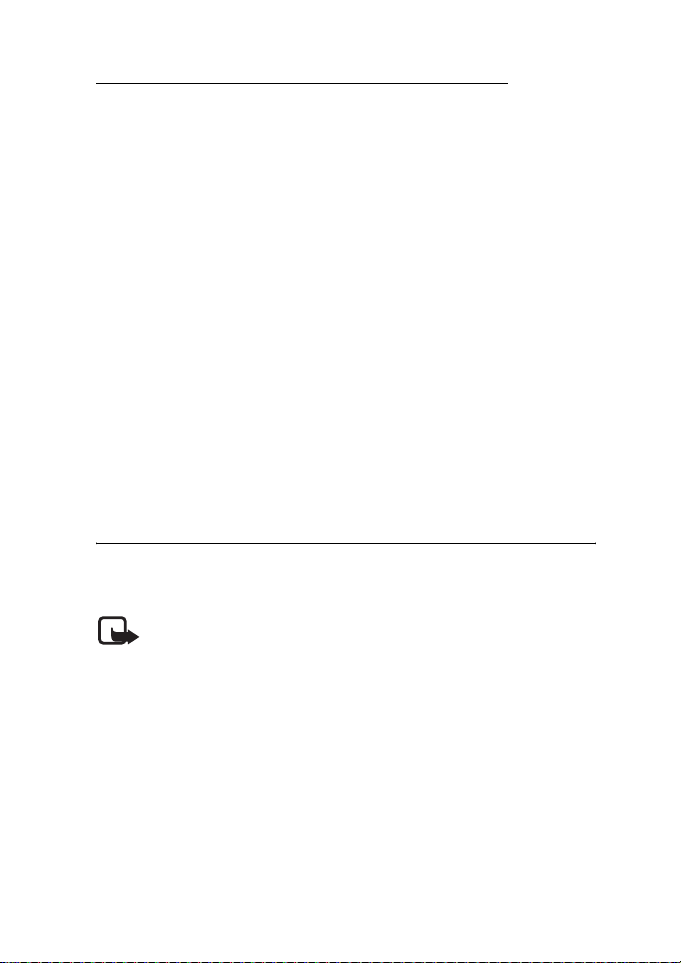
Prvi koraci
Uno¹enje teksta pomoæu daljinskog upravljaèa
Pritiskajte taster za znak potreban broj puta sve dok se ne pojavi ¾eljeni
znak. Imajte na umu da na tasteru ima vi¹e znakova nego ¹to je na
njemu prikazano.
Ako se sledeæe slovo nalazi na istom tasteru kao i postojeæe, saèekajte
dok se ne pojavi kursor, a zatim unesite slovo.
Ako pogre¹ite, pritisnite taster za brisanje da biste uklonili pogre¹no
unet znak.
Da biste uneli veliko slovo, pritisnite taster za oznaèavanje i izaberite
Upper case mode. Da biste uneli malo slovo, pritisnite ponovo taster za
oznaèavanje i izaberite Lower case mode. Da biste uneli broj, pritisnite
taster za oznaèavanje i izaberite Number mode.
Za razmak pritisnite taster 0.
Najèe¹æi znaci interpunkcije se nalaze na tasteru 1.
Pritisnite taster * da biste otvorili listu posebnih znakova. Doðite do
¾eljenog znaka i pritisnite Select.
2. Prvi koraci
■ Povezivanje Albuma za slike sa TV-om
Napomena: Uvek iskljuèite ureðaj i izvucite utikaè iz elektriène
mre¾e pre povezivanja ili menjanja kablova.
1 Pove¾ite RCA kabl sa RCA prikljuèkom na zadnjem delu Albuma za
slike. Pogledajte „Slika 5“ na strani 10.
Utaknite ¾uti video prikljuèak kabla u ¾uti video prikljuèak Albuma za
slike, a crveni i beli audio prikljuèak sa kablova u crveni i beli audio
prikljuèak Albuma za slike.
2 Prikljuèite drugi kraj RCA kabla sa RCA prikljuèkom na TV-u ili, ako je
to potrebno, upotrebite SCART adapter da biste prikljuèili RCA kabl
na SCART prikljuèak TV-a.
Copyright © 2004 Nokia. All rights reserved.
9
Page 10
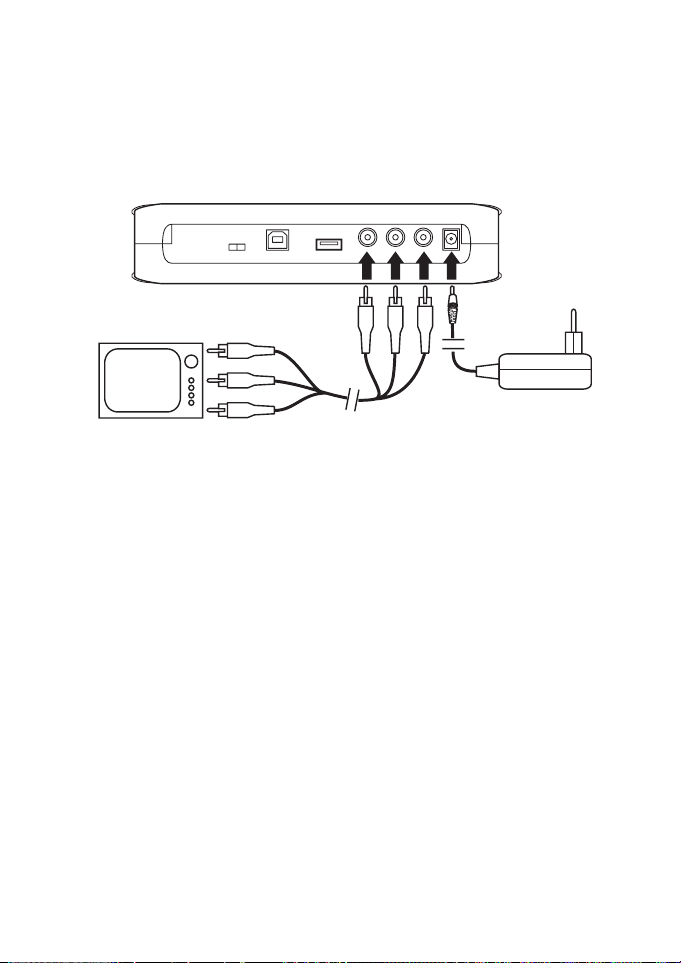
Prvi koraci
Utaknite ¾uti video prikljuèak kabla u ¾uti video prikljuèak TV-a,
a crveni i beli audio prikljuèak sa kablova u odgovarajuæe audio
prikljuèke TV-a. Pogledajte korisnièko uputstvo TV aparata za
detaljnije instrukcije.
3 Prikljuèite kabl napajanja (ispravljaèa) u odgovarajuæi prikljuèak
Albuma za slike, a sam ispravljaè u utiènicu za struju.
Slika 5
4 Lampica za pasivni re¾im trepti zeleno. Saèekajte dok je Album za
slike u pasivnom re¾imu i lampica za pasivni re¾im je crvena.
5 Ukljuèite TV i pronaðite odgovarajuæi kanal. Pogledajte korisnièko
uputstvo TV aparata za detaljnije instrukcije.
■ Ukljuèivanje Albuma za slike
1 Stavite baterije u daljinski upravljaè.
2 Pritisnite glavni prekidaè na daljinskom upravljaèu da biste ukljuèili
Album za slike. Lampica za pasivni re¾im trepti zeleno dok je ukljuèen
Album za slike.
3 Koristite taster za pretragu da biste izabrali svoj jezik sa liste
ipritisnite OK pomoæu levog tastera za izbor.
4 Upotrebite tastere za znakove na daljinskom upravljaèu da biste
podesili tekuæi datum i pritisnite OK.
5 Upotrebite tastere za znakove na daljinskom upravljaèu da biste
podesili tekuæe vreme i pritisnite OK.
Copyright © 2004 Nokia. All rights reserved.
10
Page 11

Kori¹æenje Albuma za slike
Album za slike je sada spreman za kori¹æenje.
Ako je kvalitet TV slike lo¹, proverite da li se NTSC/PAL prekidaè na
zadnjem delu Albuma za slike nalazi u odgovarajuæem polo¾aju
u odnosu na va¹ TV standard. Pogledajte „Slika 2“ na strani 7. Ako je
potrebno da pomerite prekidaè, ponovo pokrenite Album za slike nakon
pomeranja.
Da biste iskljuèili Album za slike pritisnite glavni prekidaè. Lampica za
pasivni re¾im trepti zeleno i prelazi u crveno da bi pokazala da je Album
za slike u pasivnom re¾imu.
Va¾no: Izvucite napajanje tek kada iskljuèite Album za slike
i lampica za pasivni re¾im je crvena. Ako izvuèete napajanje
u toku rada, va¹e datoteke se mogu o¹tetiti, a Album za slike
mora da obavi proveru sistema datoteka kada ga sledeæi put
ukljuèite.
3. Kori¹æenje Albuma za slike
■ Èuvanje datoteka sa mobilnog telefona
U Albumu za slike mo¾ete èuvati slike, video klipove i audio klipove iz
kompatibilnih mobilnih telefona. Takoðe, mo¾ete da èuvate tekstualne
poruke i multimedija poruke sa Nokia 6630, Nokia 6670, Nokia 3650,
Nokia 3660, Nokia 6600, Nokia 7610 i Nokia 7650 telefona, kao i
Nokia N-Gage konzole za igru.
Za¹tita autorskih prava mo¾e da spreèi kopiranje, menjanje, preno¹enje
ili prosleðivanje odreðenih slika i drugog sadr¾aja.
Da biste prebacili datoteke u Album za slike preko
infracrvene veze:
1 Proverite da li je infracrveni port telefona usmeren prema
infracrvenom portu Albuma za slike.
2 Na telefonu izaberite datoteke koje ¾elite da po¹aljete Albumu za
slike.
Copyright © 2004 Nokia. All rights reserved.
11
Page 12

Kori¹æenje Albuma za slike
3 Po¹aljite datoteke preko infracrvene veze. Prenete datoteke se èuvaju
u folderu „Inbox“ Albuma za slike.
Obratite pa¾nju na to da ako ne uspe prebacivanje datoteka treba da
prekinete infracrvenu vezu sa mobilnim telefonom i poku¹ate ponovo.
Da biste prebacili datoteke u Album za slike preko Bluetooth
be¾iène tehnologije:
1 Proverite da li je Bluetooth ukljuèen na Albumu za slike.
Ako koristite Bluetooth prvi put, pritisnite Options > Advanced >
Settings i izaberite Bluetooth. Izaberite Bluetooth > Change
i podesite Bluetooth na On.
Izaberite Passcode > Change i unesite èetvorocifrenu lozinku za
Album za slike. Fabrièki pode¹ena lozinka je 1234.
2 Na telefonu izaberite datoteke koje ¾elite da po¹aljete Albumu za
slike i po¹aljite ih preko Bluetooth veze.
3 Na listi dostupnih Bluetooth ureðaja izaberite Nokia Album za slike
i unesite lozinku za Album za slike ako vam bude zatra¾ena. Prenete
datoteke se èuvaju u folderu „Inbox" Albuma za slike.
Imajte na umu da mo¾ete imati samo jednu aktivnu Bluetooth vezu.
Bluetooth veza se automatski prekida kada se podaci po¹alju ili prime.
■ Èuvanje datoteka sa digitalnog fotoaparata
U Albumu za slike mo¾ete èuvati slike, video klipove i audio klipove iz
kompatibilnih digitalnih fotoaparata ili drugih kompatibilnih USB
ureðaja masovne memorije.
Napomena: Uvek iskljuèite ureðaj i izvucite utikaè iz elektriène
mre¾e pre povezivanja ili menjanja kablova.
1 Prikljuèite USB adapter fotoaparata u USB prikljuèak Albuma za slike.
Pogledajte „Slika 2“ na strani 7.
2 Ukljuèite fotoaparat. Sadr¾aj fotoaparata se sada mo¾e videti u USB
folderu na glavnom prikazu Albuma za slike.
3 Doðite do USB foldera i pritisnite taster za pretragu da biste ga
otvorili.
Copyright © 2004 Nokia. All rights reserved.
12
Page 13

Kori¹æenje Albuma za slike
4 Izaberite datoteku koju ¾elite da smestite u Album za slike. Ako ¾elite
da saèuvate vi¹e datoteka, doðite do svake datoteke posebno
i pritisnite taster za oznaèavanje.
5 Pritisnite Options > Organise > Copy to folder.
6 Otvorite folder u koji ¾elite da kopirate izabrane datoteke, doðite do
Copy here i pritisnite Copy. Imajte na umu da vreme obrade zavisi
od velièine datoteka.
Ako ¾elite da kreirate novi folder za datoteke, izaberite New folder,
unesite ime foldera pomoæu tastera za znakove, doðite do Copy here
i pritisnite OK > Copy.
Va¾no: Ne izvlaèite fotoaparat ili USB ureðaj masovne memorije
iz USB prikljuèka dok se rad sa datotekama ne zavr¹i. Ako
izvuèete fotoaparat ili USB ureðaj masovne memorije u toku
rada, va¹e datoteke se mogu o¹tetiti.
Proverite korisnièko uputstvo fotoaparata, odnosno USB ureðaja
masovne memorije za dodatne informacije o naèinu kori¹æenja
i povezivanju sa drugim ureðajima.
■ Èuvanje datoteka sa memorijske kartice
U Albumu za slike mo¾ete èuvati slike, video klipove i audio klipove
iz kompatibilnih memorijskih kartica. Kori¹æenje nekompatibilne
memorijske kartice mo¾e izazvati njeno o¹teæenje, kao i o¹teæenje
samog ureðaja i podataka saèuvanih na memorijskoj kartici.
Za informacije o kompatibilnim memorijskim karticama pogledajte
„Tehnièke specifikacije“ na strani 30.
Album za slike se mo¾e koristiti sa kompatibilnim spoljnim èitaèem
memorijskih kartica. Prikljuèite i koristite spoljni èitaè memorijskih
kartica na naèin opisan u „Èuvanje datoteka sa digitalnog fotoaparata“
na strani 12.
1 Ubacite memorijsku karticu u le¾i¹te na prednjem delu Albuma za
slike. Uverite se da je zaseèeni ugao memorijske kartice sa desne
strane.
Copyright © 2004 Nokia. All rights reserved.
13
Page 14

Kori¹æenje Albuma za slike
Slika 6
Sadr¾aj memorijske kartice se sada mo¾e videti u folderu „Memory
Card" na glavnom prikazu Albuma za slike.
2 Doðite do foldera Memory Card i pritisnite taster za pretragu da biste
ga otvorili.
3 Izaberite datoteku koju ¾elite da smestite u Album za slike. Ako ¾elite
da saèuvate vi¹e datoteka, doðite do svake datoteke posebno
i pritisnite taster za oznaèavanje.
4 Pritisnite Options > Organise > Copy to folder.
5 Otvorite folder u koji ¾elite da kopirate izabrane datoteke, doðite do
Copy here i pritisnite Copy.
Ako ¾elite da kreirate novi folder za datoteke, izaberite New folder,
unesite ime foldera pomoæu tastera za znakove, doðite do Copy here
i pritisnite OK > Copy.
Va¾no: Ne izvlaèite memorijsku karticu iz Albuma za slike dok
se rad sa datotekama ne zavr¹i. Ako izvuèete memorijsku karticu
u toku rada, va¹e datoteke se mogu o¹tetiti.
■ Pregledanje datoteka
1 Doðite do foldera u kome se nalazi datoteka i pritisnite taster za
pretragu da biste ga otvorili.
2 Izaberite datoteku i pritisnite taster za pretragu da biste je otvorili.
Prethodnu, odnosno sledeæu datoteku u folderu mo¾ete otvoriti tako
¹to æete taster za pretragu pritisnuti nalevo, odnosno nadesno.
Copyright © 2004 Nokia. All rights reserved.
14
Page 15

Kori¹æenje Albuma za slike
Kada otvorite datoteku slike, Album za slike priprema sliku za prikaz.
Ovo mo¾e da potraje neko vreme i dogaða se samo kada po prvi put
otvarate sliku ili folder.
Multimedija poruke mogu da sadr¾e nekoliko strana. Sledeæu stranu
otvarate tako ¹to pritisnite taster za pretragu nadole. Ako multimedija
poruka sadr¾i priloge, pritisnite Options > View attachments.
Imajte na umu da, kada je otvorena datoteka prikazana na ekranu TV-a,
tekst komandi nestaje sa ekrana posle izvesnog vremena. Meðutim,
komande su i dalje dostupne, i mo¾ete koristiti tastere za izbor da biste
radili sa Albumom za slike.
Mo¾e biti potrebno izvesno vreme dok Album za slike obradi MJPEG
video klipove u format za prikaz. Obradu mo¾ete pauzirati bez gubljenja
veæ obraðenih podataka. Ikona video klipa prikazuje status obrade.
■ Izmena slika
Dok je otvorena slika pritisnite Options da biste pristupili listi opcija za
izmene. Izaberite opciju i pritisnite taster za pretragu.
Imajte na umu da je prilikom izmene slika njihova rezolucija manja od
originalne. Da biste izbegli gubitak originalne slike visoke rezolucije,
saèuvajte izmenjenu sliku pod novim imenom: pritisnite Options >
Save as i unesite novo ime pomoæu tastera za znakove na daljinskom
upravljaèu.
Rotate - rotira sliku nalevo ili nadesno. Rotiranje mo¾ete izvr¹iti
i pomoæu tastera za znakove 0 i #.
Zoom - uvelièanje slike. Pritisnite Options > Zoom out za umanjenje
slike. Zumiranje mo¾ete izvr¹iti i pomoæu tastera za znakove * i 1. Kada
uvelièate sliku, pritisnite Edit > Crop ako ¾elite da posebno saèuvate
smanjenu sliku.
Edit - izaberite ¾eljenu opciju:
• Auto adjust - automatsko pode¹avanje slike.
• Brightness/Contrast - koristite taster za pretragu da biste
podesili osvetljenost i kontrast i pritisnite OK.
• Sharpness - koristite taster za pretragu da biste podesili o¹trinu
i pritisnite OK.
Copyright © 2004 Nokia. All rights reserved.
15
Page 16

Kori¹æenje Albuma za slike
• Red eye removal - koristite taster za pretragu da biste do¹li do
crvenog oka, a zatim pritisnite Select. Pomoæu levog i desnog
tastera za pretragu, obele¾ite crveno oko i pritisnite Select.
Add - izaberite ¾eljenu opciju:
• Add frame - izaberite okvir za sliku i pritisnite taster za
pretragu.
• Add text - napi¹ite tekst za sliku pomoæu tastera za znakove na
daljinskom upravljaèu. Pritisnite Next i izaberite velièinu i boju
teksta, a zatim pritisnite Finish.
Add comments - dodajte slici komentare. Da biste videli komentare,
pritisnite Options > View comments ili pritisnite taster sa brojem 9.
■ Organizovanje Albuma za slike
Kreiranje novog foldera
1 Pritisnite Options > New folder.
2 Unesite ime foldera pomoæu tastera za znakove na daljinskom
upravljaèu i pritisnite OK.
Preme¹tanje i kopiranje datoteka u novi folder
1 Doðite do datoteke koju ¾elite da premestite: Ako ¾elite da
premestite vi¹e datoteka, doðite do svake datoteke posebno
i pritisnite taster za oznaèavanje.
2 Pritisnite Options > Organise > Move to folder. Ako ¾elite kopiju
izabranih datoteka u drugom folderu, izaberite Copy to folder.
3 Otvorite folder u koji ¾elite da kopirate izabrane datoteke, doðite do
Move here/Copy here i pritisnite Move/Copy.
Ako ¾elite da kreirate novi folder za datoteke, izaberite New folder,
unesite ime foldera pomoæu tastera za znakove, doðite do
Move here/Copy here i pritisnite OK > Move/Copy.
Obratite pa¾nju na to da ne mo¾ete da preme¹tate datoteke koje su na
CD-u ili na digitalnom fotoaparatu koji koristi protokol za prenos slika.
Copyright © 2004 Nokia. All rights reserved.
16
Page 17

Kori¹æenje Albuma za slike
Sortiranje datoteka i foldera
1 Pritisnite Options > Sort.
2 Izaberite datoteke i foldere koje ¾elite da sortirate:
• by date - sortira od najstarijeg ka najnovijem.
• by name - sortira po abecedi.
• by type - grupi¹e datoteke prema razlièitim tipovima.
• manually - izaberite datoteku ili folder, pomoæu tastera za
pretragu pomerite kursor do ¾eljenog mesta, i pritisnite OK.
Preimenovanje datoteka i foldera
1 Izaberite datoteku ili folder i pritisnite Options > Organise >
Rename.
2 Unesite novo ime pomoæu tastera za znakove i pritisnite OK.
Obratite pa¾nju na to da ne mo¾ete da preimenujete datoteke koje su na
CD-u ili na digitalnom fotoaparatu koji koristi protokol za prenos slika.
Uklanjanje datoteka i foldera
1 Izaberite datoteku ili folder koji ¾elite da uklonite. Ako ¾elite da
uklonite vi¹e datoteka, doðite do svake datoteke posebno i pritisnite
taster za oznaèavanje.
2 Pritisnite Options > Organise > Delete.
3 Kada vam bude zatra¾eno da potvrdite, pritisnite Yes.
Obratite pa¾nju na to da ne mo¾ete da uklonite datoteke koje su na
CD-u ili na digitalnom fotoaparatu koji koristi protokol za prenos slika.
Pretra¾ivanje datoteka i foldera
1 Pritisnite Options > Search.
2 Unesite kljuène reèi i/ili datum datoteke i pritisnite OK.
Album za slike æe prema kljuènim reèima pretra¾iti imena datoteka
i foldera, polja sa komentarima i sadr¾aje poruka. Sortiranje ne zavisi
od malih i velikih slova. Mo¾ete uneti i delove reèi.
Copyright © 2004 Nokia. All rights reserved.
17
Page 18

Kori¹æenje Albuma za slike
U polju za datum mo¾ete uneti samo godinu (ako ¾elite da pronaðete
datoteke koje potièu od odreðene godine), mesec i godinu ili poèetni
i krajnji datum.
Proveravanje detalja datoteke ili foldera
Izaberite ¾eljenu datoteku ili folder i pritisnite Options > Advanced >
View details.
Dodavanje komentara slikama
1 Izaberite ¾eljenu sliku i pritisnite Options > Advanced > Add
comments.
2 Unesite komentar pomoæu tastera za znakove i pritisnite OK.
Da biste videli komentar, pritisnite Options > Advanced > View
comments.
■ Pode¹avanje prikaza slika u nizu
Datoteke mo¾ete prikazati u obliku niza slika.
1 Otvorite folder sadr¾aja koji ¾elite da predstavite nizom slika.
2 Pritisnite Options > Advanced > Slide show.
Album za slike æe zapoèeti prikaz sadr¾aja foldera. Da biste pauzirali
prikaz slika u nizu, pritisnite Options > Pause slide show. Da biste
zaustavili prikaz slika u nizu, pritisnite Stop.
Da biste podesili vreme koliko æe datoteka biti prikazana prilikom
projekcije niza slika, pogledajte „Prilagoðavanje pode¹avanja“ na
strani 22.
■ Pravljenje rezervnih kopija datoteka na CD-u
Rezervne kopije datoteka iz Albuma za slike mo¾ete smestiti na CD-ROM
pomoæu kompatibilnog CD pisaèa.
Napomena: Uvek iskljuèite ureðaj i izvucite utikaè iz elektriène
mre¾e pre povezivanja ili menjanja kablova.
1 Pove¾ite kompatibilni CD pisaè sa USB prikljuèkom na zadnjem delu
Albuma za slike. Pogledajte „Slika 2“ na strani 7.
Copyright © 2004 Nokia. All rights reserved.
18
Page 19

Kori¹æenje Albuma za slike
2 Pritisnite Options > Advanced > Create CD.
3 Pritisnite Start, doðite do ¾eljenih datoteka ili foldera i pritisnite
Options > Add za svaku datoteku ili folder.
4 Pritisnite Options > Confirm selected items i proverite sadr¾aj koji
ste izabrali na CD-u. Ako ¾elite da promenite sadr¾aj, pritisnite
Options > Change selected items.
5 Kada je sadr¾aj spreman, pritisnite Options > Write CD.
Pre uklanjanja bilo kakvih datoteka iz Albuma za slike, uverite se da su
njihove rezervne kopije uspe¹no sme¹tene na CD.
Da biste pregledali sadr¾aj CD-a, pove¾ite CD pisaè sa USB prikljuèkom
Albuma za slike, a zatim otvorite USB folder u Albumu za slike. Obratite
pa¾nju na to da ne mo¾ete da ureðujete ili uklanjate sadr¾aj CD-a
Albuma za slike.
Obratite pa¾nju na to da mo¾da neæete moæi da izvadite CD iz CD pisaèa
ako je u Albumu za slike otvoren USB folder. Da biste se uverili da je USB
folder zatvoren, na daljinskom upravljaèu pritisnite taster Meni.
■ Slanje datoteka iz Albuma za slike na mobilni
telefon
Imajte na umu prilikom slanja tekstualnih ili multimedija poruka iz
Albuma za slike na mobilni telefon, da poruke mo¾ete otvoriti samo na
telefonu sa kog su one prvobitno poslate u Album za slike.
Da biste prebacili datoteke na mobilni telefon preko
infracrvene veze:
1 Proverite da li je infracrveni port telefona usmeren prema
infracrvenom portu Albuma za slike (pogledajte „Slika 1“ na strani 6)
i ukljuèite IC vezu na telefonu.
2 Iz Albuma za slike izaberite datoteke koje ¾elite da po¹aljete
telefonu. Ako ¾elite da prebacite vi¹e datoteka, doðite do svake
datoteke posebno i pritisnite taster za oznaèavanje.
3 Pritisnite Options > Send i izaberite slanje poruke preko IC veze.
Copyright © 2004 Nokia. All rights reserved.
19
Page 20

Kori¹æenje Albuma za slike
Mo¾da æe vam biti ponuðeno da smanjite velièinu slike. Izaberite Yes
ako ¾elite da po¹aljete datoteku sa mobilnog telefona kao multimedija
poruku. Multimedija poruke ne mogu da sadr¾e vrlo velike slike.
Da biste prebacili datoteke na mobilni telefon preko
Bluetooth be¾iène tehnologije:
1 Iz Albuma za slike izaberite datoteke koje ¾elite da po¹aljete
telefonu. Ako ¾elite da prebacite vi¹e datoteka, doðite do svake
datoteke posebno i pritisnite taster za oznaèavanje.
2 Pritisnite Options > Send i izaberite slanje poruke preko Bluetooth
veze.
3 Album za slike poèinje da tra¾i ureðaje u dometu. Ureðaji koji koriste
Bluetooth be¾iènu tehnologiju koji se nalaze u dometu æe se pojaviti
na ekranu jedan za drugim.
Ako ste veæ ranije tra¾ili Bluetooth ureðaje prvo se pojavljuje lista
prethodno naðenih ureðaja. Da biste zapoèeli novu pretragu,
pritisnite More devices.
4 Izaberite ¾eljeni telefon i pritisnite Select.
5 Unesite lozinku za telefon ako vam bude zatra¾ena.
Mo¾da æe vam biti ponuðeno da smanjite velièinu slike. Izaberite Yes
ako ¾elite da po¹aljete datoteku sa mobilnog telefona kao multimedija
poruku. Multimedija poruke ne mogu da sadr¾e vrlo velike slike.
Imajte na umu da mo¾ete imati samo jednu aktivnu Bluetooth vezu.
Bluetooth veza se automatski raskida po slanju ili prijemu podataka.
Bluetooth veze
Bluetooth be¾ièna tehnologija omoguæava be¾iènu vezu izmeðu
elektronskih ureðaja na uzajamnom rastojanju od maksimalno
10 metara.
Po¹to ureðaji koji koriste Bluetooth be¾iènu tehnologiju komuniciraju
putem radio talasa, Album za slike i drugi ureðaji ne moraju biti
u direktnom vidnom polju.
Dva ureðaja se samo moraju nalaziti na meðusobnom rastojanju od
najvi¹e 10 metara, mada vezu mogu ometati prepreke kao ¹to su zidovi
ili drugi elektronski ureðaji.
Copyright © 2004 Nokia. All rights reserved.
20
Page 21

Kori¹æenje Albuma za slike
Uparivanje sa Bluetooth ureðajem:
Uparivanje znaèi prepoznavanje tj. utvrðivanje identiteta. Korisnici
ureðaja sa Bluetooth be¾iènom tehnologijom bi trebali da se meðusobno
dogovare oko lozinke koju bi koristili za oba ureðaja da bi ih uparili.
1 Pritisnite Options > Advanced > Settings i izaberite Bluetooth >
Paired devices.
2 Pritisnite Options > New paired device. Album za slike poèinje
da tra¾i ureðaje u dometu. Ako ste veæ ranije tra¾ili ureðaje prvo se
pojavljuje lista prethodno naðenih ureðaja. Da biste zapoèeli novu
pretragu, izaberite More devices.
3 Doðite do ureðaja sa kojim ¾elite da se uparite i pritisnite Select.
4 Unesite lozinku za ureðaj kada vam bude zatra¾ena. Ureðaj se dodaje
na listu uparenih ureðaja.
Da biste uparenom ureðaju dodelili kratko ime:
Kratko ime mo¾ete odrediti da bi lak¹e prepoznali odreðeni ureðaj.
To ime se èuva u memoriji Albuma za slike i ne mogu ga videti korisnici
drugih ureðaja.
1 Pritisnite Options > Advanced > Settings i izaberite Bluetooth >
Paired devices.
2 Pritisnite Change, izaberite upareni ureðaj sa liste i pritisnite
Options > Assign short name. Napi¹ite kratko ime i pritisnite OK.
■ ©tampanje slika
Slike mo¾ete da ¹tampate pomoæu ¹tampaèa sa ugraðenom Bluetooth
tehnologijom.
1 Otvorite sliku i pritisnite Options > Print.
2 Album za slike poèinje da tra¾i ureðaje u dometu. Ureðaji koji koriste
Bluetooth be¾iènu tehnologiju koji se nalaze u dometu æe se pojaviti
na ekranu jedan za drugim.
Ako ste veæ ranije tra¾ili Bluetooth ureðaje prvo se pojavljuje lista
prethodno naðenih ureðaja. Da biste zapoèeli novu pretragu,
pritisnite More devices.
Copyright © 2004 Nokia. All rights reserved.
21
Page 22

Prilagoðavanje pode¹avanja
3 Izaberite ¾eljeni ¹tampaè i pritisnite Select.
4 Unesite lozinku za ¹tampaè ako vam bude zatra¾ena.
■ Povezivanje sa PC raèunarom
Album za slike mo¾ete povezati sa kompatibilnim PC raèunarom da biste
napravili rezervne kopije svojih datoteka.
1 Proverite da li je Album za slike ukljuèen i da li je lampica za pasivni
re¾im zelena.
2 Prikljuèite USB kabl kompatibilnog PC raèunara u USB prikljuèak
Albuma za slike. Pogledajte „Slika 2“ na strani 7.
3 Da biste se uverili da nije u toku provera sistema datoteka u Albumu
za slike, pritisnite desni taster za pretragu.
Album za slike je sada na PC raèunaru predstavljen kao prenosna disk
jedinica.
Imajte na umu da ne mo¾ete koristiti Album za slike dok je povezan sa
PC raèunarom.
4. Prilagoðavanje pode¹avanja
Pritisnite Options > Advanced > Settings i dobiæete sledeæu listu
pode¹avanja:
Bluetooth - konfiguri¹e pode¹avanja va¹ih Bluetooth veza:
• Bluetooth - izaberite On ako ¾elite da koristite Bluetooth
be¾iènu tehnologiju. Ako izaberete Off, sve aktivne Bluetooth
veze se prekidaju i Bluetooth be¾ièna tehnologija se ne mo¾e
koristiti za slanje ili primanje podataka.
• My device’s visibility - izaberite Shown to all ako ¾elite
da Album za slike mogu da pronaðu drugi ureðaji kada vr¹e
pretragu. Izaberite Hidden ako ¾elite da sakrijete Album za slike
od ostalih ureðaja.
Copyright © 2004 Nokia. All rights reserved.
22
Page 23

Telefonske aplikacije
• My device's name - unesite ime Albuma za slike. Kada ukljuèite
Bluetooth i promenite opciju My device's visibility u Shown to
all, ovo ime æe biti prikazano ostalim ureðajima.
• Paired devices - pregledanje Bluetooth ureðaja uparenih sa
Albumom za slike. Da biste uparili novi ureðaj, pritisnite
Options > New paired device. Pogledajte „Uparivanje sa
Bluetooth ureðajem:“ na strani 21.
• Passcode - unesite èetvorocifrenu lozinku za Album za slike.
Fabrièki pode¹ena lozinka je 1234.
General settings - konfiguri¹e izgled i pona¹anje Albuma za slike:
• Slide show delay - unesite broj sekundi za vreme koje ¾elite da
se datoteka pojavljuje prilikom prikazivanja niza slika.
• Language - podesite jezik Albuma za slike.
• Time & date format - podesite tekuæe vreme i datum
i defini¹ite format u kom æe biti prikazani.
• Factory settings - uklanja trenutna pode¹avanja i vraæa fabrièki
pode¹ena pode¹avanja Albuma za slike. Imajte na umu da
vraæanje fabrièkih pode¹avanja ne uklanja datoteke ili foldere iz
Albuma za slike.
Phone application installation - pogledajte „Telefonske aplikacije“ na
strani 23.
System information - proverite detalje Albuma za slike:
• Disk report - vidite detalje o prostoru za skladi¹tenje. Obratite
pa¾nju na to da provera diska mo¾e da potraje neko vreme,
u zavisnosti od kolièine saèuvanih podataka.
• Product information - vidite verziju softvera i hardvera.
5. Telefonske aplikacije
Album za slike sadr¾i dve aplikacije koje mo¾ete preuzeti na mobilni
telefon:
Copyright © 2004 Nokia. All rights reserved.
23
Page 24

Telefonske aplikacije
• Remote control - koristite mobilni telefon kao daljinski upravljaè
Albuma za slike preko Bluetooth be¾iène tehnologije.
• Message storage - po¹aljite tekstualne i multimedija poruke sa
mobilnog telefona u Album za slike.
Aplikacije su kompatibilne sa Nokia 6630, Nokia 6670, Nokia 3650,
Nokia 3660, Nokia 6600, Nokia 7610 i Nokia 7650 telefonima, kao i sa
Nokia N-Gage konzolom za igru.
■ Instaliranje telefonske aplikacije
1 Ukljuèite Bluetooth ili infracrvenu vezu na telefonu. Pogledajte
korisnièko uputstvo telefona za detalje.
2 U Albumu za slike, pritisnite Options > Advanced > Settings >
Phone application installation > Install Remote control/Install
Message storage.
3 Izaberite da li ¾elite da po¹aljete aplikaciju na telefon preko
Bluetooth ili infracrvenih veze i pritisnite OK.
Ako izaberete Bluetooth, Album za slike poèinje da tra¾i ureðaje
u dometu. Ureðaji koji koriste Bluetooth be¾iènu tehnologiju koji
se nalaze u dometu æe se pojaviti na ekranu jedan za drugim.
Ako ste veæ ranije tra¾ili Bluetooth ureðaje prvo se pojavljuje lista
prethodno naðenih ureðaja. Da biste zapoèeli novu pretragu,
pritisnite More devices. Izaberite ¾eljeni telefon i pritisnite Select.
Unesite lozinku za telefon ako vam bude zatra¾ena.
4 Idite u folder „Primljeno" na telefonu i otvorite programsku datoteku.
5 Izaberite jezik aplikacije i odaberite gde ¾elite da instalirate
aplikaciju - na telefonu ili memorijskoj kartici (ako telefon ima
memorijsku karticu).
■ Kori¹æenje telefona kao daljinskog upravljaèa
1 Proverite da li je ukljuèen Bluetooth na Albumu za slike. Pogledajte
„Prilagoðavanje pode¹avanja“ na strani 22.
2 Idite u glavni meni telefona i otvorite aplikaciju Remote control.
Aplikacije zapoèinje pretragu za Bluetooth ureðajima.
Copyright © 2004 Nokia. All rights reserved.
24
Page 25

Telefonske aplikacije
3 Koristite tastere na telefonu da biste upravljali Albumom za slike.
Funkcije tastera su sliène onima na daljinskom upravljaèu Albuma za
slike. Pogledajte „Daljinski upravljaè“ na strani 8.
Da biste prestali da koristite telefon kao daljinski upravljaè, pritisnite
taster za poziv na telefonu.
Ako primite poziv dok koristite telefon kao daljinski upravljaè, aplikacija
Remote Control æe prekinuti sa radom. Ponovo pokrenite aplikaciju ako
¾elite da nastavite kori¹æenje telefona kao daljinskog upravljaèa nakon
poziva.
Imajte na umu da mo¾ete imati samo jednu aktivnu Bluetooth vezu.
Kada koristite telefon kao daljinski upravljaè, ne mo¾ete da prebacujete
datoteke sa telefona u Album za slike preko Bluetooth be¾iène
tehnologije.
■ Kori¹æenje aplikacije Message storage
1 Idite u glavni meni telefona i otvorite aplikaciju „Message storage".
2 Izaberite folder u kome se nalazi ¾eljena poruka i pritisnite Opcije >
Otvori.
3 Izaberite poruku koju ¾elite da smestite u Album za slike i pritisnite
Po¹alji.
4 Izaberite da li ¾elite da po¹aljete poruku preko Bluetooth ili
infracrvene veze. Ako izaberete Bluetooth vezu, proverite da li je
ukljuèen Bluetooth na Albumu za slike. Pogledajte „Prilagoðavanje
pode¹avanja“ na strani 22.
Prenete poruke se èuvaju u folderu „Inbox" Albuma za slike.
Imajte na umu da æete, ako skladi¹tite tekstualne ili multimedija poruke
sa mobilnog telefona u Album za slike, a zatim ih po¹aljete iz Albuma za
slike nazad u telefon, poruke moæi da otvorite samo na telefonu sa kog
su one prvobitno poslate u Album za slike.
■ Deinstaliranje telefonskih aplikacija
1 Idite u „Menad¾er aplikacija" telefona.
2 Izaberite aplikaciju koju ¾elite da uklonite i pritisnite Opcije >
Ukloni.
Copyright © 2004 Nokia. All rights reserved.
25
Page 26

Re¹avanje problema
6. Re¹avanje problema
Kvalitet TV slike je slab ili nema slike na ekranu TV-a
Ako je lampica za pasivni re¾im crvena:
• Album za slike je u pasivnom re¾imu. Pritisnite glavni prekidaè na
daljinskom upravljaèu.
Ako je lampica za pasivni re¾im zelena:
• Proverite da li su svi kablovi dobro povezani.
Napomena: Uvek iskljuèite ureðaj i izvucite utikaè iz elektriène
mre¾e pre povezivanja ili menjanja kablova.
• Proverite da li pozicija NTSC/PAL prekidaèa na zadnjem delu
odgovara va¹em TV standardu. Pogledajte „Slika 2“ na strani 7. Ako
je potrebno da pomerite prekidaè, ponovo pokrenite Album za slike
nakon pomeranja.
• Proverite da li ste izabrali odgovarajuæi video kanal na TV-u.
Pogledajte korisnièko uputstvo TV aparata za detaljnije instrukcije.
Daljinski upravljaè ne radi
• Proverite da li ste ispravno usmerili daljinski upravljaè.
• Proverite da ni¹ta ne blokira prednji deo Albuma za slike i da sunce
ne obasjava infracrveni port.
• Promenite baterije u daljinskom upravljaèu.
• Proverite da Album za slike nije povezan sa PC raèunarom.
• Ponovo ukljuèite Album za slike i probajte opet.
Drugi ureðaj nije prikazan na mom ureðaju prilikom
uspostavljanja Bluetooth veze
• Proverite da li ste ukljuèili Bluetooth be¾iènu tehnologiju na oba
ureðaja i da nije ostvarena neka druga Bluetooth veza.
• Proverite da li se nalazite na manje od 10 metara od Albuma za slike
i da nema zidova i drugih prepreka izmeðu vas i Albuma za slike.
Copyright © 2004 Nokia. All rights reserved.
26
Page 27

Re¹avanje problema
• Proverite da li je vidljivost ureðaja na drugom ureðaju pode¹ena na
Shown to all i da znate ime ureðaja.
• Proverite da nema smetnji od druge opreme.
• Proverite da Album za slike nije povezan sa PC raèunarom.
• Izvr¹ite tra¾enje Bluetooth ureðaja ponovo.
• Ponovo ukljuèite Album za slike i probajte opet.
Bluetooth veza ne radi
• Uverite se da su ureðaji kompatibilni. Pogledajte „Tehnièke
specifikacije“ na strani 30 za kompatibilne Bluetooth verzije
i specifikacije.
• Proverite da li se nalazite na manje od 10 metara od Albuma za slike
i da nema zidova i drugih prepreka izmeðu vas i Albuma za slike.
• Proverite da nema smetnji od druge opreme.
• Proverite da Album za slike nije povezan sa PC raèunarom.
• Iskljuèite Album za slike i iskljuèite napajanje. Zatim ukljuèite
napajanje i ponovo pokrenite Album za slike.
Infracrvena veza ne radi
• Proverite da li je infracrveni port telefona ili daljinskog upravljaèa
usmeren prema infracrvenom portu Albuma za slike. Pogledajte
„Slika 1“ na strani 6.
• Proverite da li se nalazite na manje od 30 cm od Albuma za slike.
• Proverite da li su ureðaji kompatibilni. Pogledajte „Tehnièke
specifikacije“ na strani 30.
• Proverite da Album za slike nije povezan sa PC raèunarom.
• Prekinite infracrvenu vezu sa mobilnim telefonom i poku¹ajte
ponovo.
• Iskljuèite Album za slike i iskljuèite napajanje. Zatim ukljuèite
napajanje i ponovo pokrenite Album za slike.
Copyright © 2004 Nokia. All rights reserved.
27
Page 28

Re¹avanje problema
Prikljuèeni USB ureðaj nije prikazan kao USB folder na
Albumu za slike
• Proverite da li tra¾ite folder na pravom mestu: pritisnite taster Meni
da biste otvorili glavni prikaz. USB folder se nalazi pored foldera
Inbox.
• Proverite da li je USB ureðaj ukljuèen.
• Proverite da li ste prikljuèili pravi kabl u pravi prikljuèak.
• Proverite da li su ureðaji kompatibilni. Pogledajte „Tehnièke
specifikacije“ na strani 30.
Datoteka ne mo¾e da se otvori
• Mo¾da je format datoteke pogre¹an. Pogledajte „Tehnièke
specifikacije“ na strani 30 za kompatibilne formate datoteka.
• Datoteka je mo¾da o¹teæena. Proverite integritet originalne datoteke
i probajte da je ponovo uskladi¹tite u Album za slike.
• Ako je u pitanju datoteka slike ili video klipa, pogledajte detalje
datoteke i proverite da rezolucija nije prevelika. Pogledajte „Tehnièke
specifikacije“ na strani 30.
Memorijska kartica nije prikazana u folderu Memory Card
• Proverite da li je memorijska kartica kompatibilna. Pogledajte
„Tehnièke specifikacije“ na strani 30.
• Proverite da li ste ispravno ubacili karticu. Pogledajte „Slika 6“ na
strani 14.
• Izvadite karticu i probajte da je ponovo ubacite.
• Ponovo ukljuèite Album za slike i probajte opet.
Sadr¾aj CD-a se ne vidi dok se on nalazi u CD pisaèu
• Proverite da li su svi kablovi dobro povezani.
• Zatvorite USB folder i probajte opet.
Obratite pa¾nju na to da mo¾da neæete moæi da izvadite CD iz CD pisaèa
ako je u Albumu za slike otvoren USB folder. Da biste se uverili da je USB
folder zatvoren, na daljinskom upravljaèu pritisnite taster Meni.
Copyright © 2004 Nokia. All rights reserved.
28
Page 29

Èuvanje i odr¾avanje
Provera sistema datoteka i obave¹tenje o proveri diska
Pokretanje provere sistema datoteka ili provere diska mo¾e da potraje
neko vreme, u zavisnosti od kolièine saèuvanih podataka.
7. Èuvanje i odr¾avanje
Va¹ ureðaj je proizvod visokog kvaliteta konstrukcije i izrade i njime
treba postupati pa¾ljivo. Dole dati saveti æe Vam pomoæi da ispunite
obaveze koje su date u garanciji i da u¾ivate u ovom proizvodu dugi niz
godina.
• Dr¾ite ureðaj, sve njegove delove i pribor van dohvata dece.
• Odr¾avajte ga suvim. Atmosferske padavine i vlaga, kao i sve vrste
teènosti ili vlage mogu sadr¾ati minerale koji prouzrokuju koroziju
elektronskih kola.
• Ne upotrebljavajte i ne dr¾ite ureðaj na pra¹njavim i prljavim mestima.
Njegovi pokretni delovi se mogu o¹tetiti.
• Nemojte dr¾ati ureðaj na mestima sa visokom temperaturom. Visoke
temperature mogu da skrate vek trajanja elektronskih ureðaja, da o¹tete
baterije i da deformi¹u ili istope neke plastiène materijale.
• Nemojte dr¾ati ureðaj na mestima sa niskom temperaturom. Kada se
ureðaj zagreje (do svoje normalne temperature), u unutra¹njosti se mo¾e
pojaviti vlaga koja mo¾e da o¹teti ¹tampane ploèe sa elektronskim
kolima.
• Ne poku¹avajte da otvorite ureðaj. Nestruèno rukovanje mo¾e da ga
o¹teti.
• Èuvajte ureðaj od padova, potresa ili udaraca. Grubo rukovanje mo¾e da
prouzrokuje lomljenje unutra¹njih komponenata.
• Za èi¹æenje ureðaja nemojte da upotrebljavate jake hemikalije,
rastvaraèe za èi¹æenje ili jake deterd¾ente.
• Ne bojite ureðaj. Boja mo¾e da blokira pokretne delove aparata i da
omete pravilan rad.
Sve gornje sugestije se u istoj meri odnose na ureðaj i sav pribor. Ukoliko
neki od njih ne funkcioni¹e ispravno odnesite ga u najbli¾i kvalifikovani
servis. Osoblje servisa æe Vam pomoæi i, ukoliko je potrebno, obaviti
servisiranje.
Copyright © 2004 Nokia. All rights reserved.
29
Page 30

Tehnièke specifikacije
8. Tehnièke specifikacije
TV standard Frekvencija osve¾avanja PAL: 50 Hz
NTSC: 60 Hz
Video
karakteristike
Prikljuèci na
prednjem delu
Prikljuèci na
zadnjem delu
Napajanje
(ispravljaè)
Op¹te
karakteristike
DA pretvaraè 10 bit / 80 MHz
Video izlaz 1 VP-p / 75 Om
Le¾i¹te za memorijsku
karticu
Video izlaz RCA prikljuèak (¾uti)
Levi/Desni audio izlaz RCA prikljuèak
USB ulazni prikljuèak • USB kabl
USB izlazni prikljuèak • USB kabl
Napajanje 1-pinsko standardno
Tip AC-1000
Ulaz • AC 100 V ~ 240 V
Izlaz DC 12 V, 1,35 A
Potro¹nja energije 7,3 W
Potro¹nja energije
u pasivnom re¾imu
Dimenzije (D/©/V) 200 * 158 * 41 mm
Le¾i¹te za multimedijsku
karticu (MMC) i SD
memorijsku karticu
(beli/crveni)
(standard A)
•USB 1.1
(standard B)
•USB 1.1
• 50-60 Hz
4,8 W
Copyright © 2004 Nokia. All rights reserved.
30
Page 31

Tehnièke specifikacije
Neto te¾ina 455 g
Radna temperatura 5
Vla¾nost vazduha
prilikom rada
Temperatura skladi¹tenja -40
Daljinski
upravljaè
Bluetooth Bluetooth standard Verzija 1,1
Infracrveni
zraci
Skladi¹tenje Èvrsti disk 40 GB
Kompatibilni
formati
datoteka
Razdaljina emitovanja 7m ± 30°
Dimenzije (D/©/V) 141 * 49 * 24 mm
Neto te¾ina 54 g
Tip baterije AAA
Komunikacioni opseg Linija vidljivosti, pribli¾no
Opseg frekvencije 2,4 GHz (2,4000 GHz
Specifikacije • SPP
Razdaljina emitovanja 0,3m ± 30°
Protokoli • IrOBEX verzija 1.3
Datoteke slika • JPEG (progresivni
ºC do 35ºC
5 % do 90 %
ºC do 65ºC
10 m
~ 2,4835 GHz)
•OPP
•BIP
•BPP
JPEG nije podr¾an)
• GIF (progresivni ili
animirani GIF nije
podr¾an)
Copyright © 2004 Nokia. All rights reserved.
31
Page 32

Kompatibilni
digitalni
fotoaparati
Kompatibilni
CD pisaèi
Kompatibilni
¹tampaèi
Sistemski
zahtevi za
povezivanje sa
PC raèunarom
Tehnièke specifikacije
Datoteke filmova • MJPEG
• MPEG4, jednostavan
profil
•H.263
Audio datoteke AMR-NB
Fotoaparati koji
podr¾avaju klasu USB
ureðaja za masovno
skladi¹tenje ili protokol
za prenos slika (PTP)
SCSI-3 kompatibilni CD
pisaèi sa USB portom. Za
detaljnije informacije
obratite se prodavcu
ureðaja.
©tampaèi sa ugraðenom
Bluetooth tehnologijom
koji podr¾avaju BPP
specifikaciju
Operativni sistem • Windows Millennium
Edition
• Windows 2000
Professional
• Windows XP Home
Edition
• Windows 2000
Professional
• Red Hat 8.0
• Mac OS v 10.1.2+
Informacije o kompatibilnosti su zasnovane na osnovu proizvoda koji
se trenutno nalaze na tr¾i¹tu i podlo¾ne su promeni sa pojavom novih
proizvoda. Za najnovije informacije posetite www.nokia.com.
Copyright © 2004 Nokia. All rights reserved.
32
